GIMP

6 oktober 2025
GIMP 3.0.6 is een onderhoudsupdate voor het fotobewerkingsprogramma waarin diverse foutjes, crashes en regressies zijn opgelost. Zo zijn onder meer het werken met het tekst gereedschap, transparantie met filters en transformeren en paletten verbeterd. Ook kan de achtergrond van kwasten nu aangepast worden aan het systeemthema (dus ook donker zijn). Ten slotte zijn zes beveiligingslekken bij het importeren van bestanden opgelost.Update 9 oktober
GIMP 3.0.6 revision 1 is een kleine aanpassing van het installatiebestand voor Windows Server. Als je GIMP 3.0.6 al hebt hoef je deze versie niet opnieuw te downloaden.17 maart 2025
Met gratis en geheel vernieuwde GIMP 3.0 heb je thuis geen PhotoShop meer nodig
Ons oordeel
GIMP (GNU Image Manipulation Program) is het uitgebreidste en beste gratis programma voor fotobewerking. Deze oorspronkelijk voor Linux ontwikkelde software is ook al jaren beschikbaar voor Windows en macOS en kan op veel onderdelen de concurrentie aan met duurbetaalde fotobewerkers, zoals PhotoShop. Als je geen professioneel grafisch ontwerper bent dan kun je waarschijnlijk prima uit de voeten met GIMP. Om te tekenen is GIMP ook heel geschikt.
GIMP bevat zeer veel opties voor de bewerking van foto's en beelden. Een kleine greep uit de vele mogelijkheden. Natuurlijk kan GIMP de volgende bewerkingen uitvoeren op afbeeldingen:
- vergroten/verkleinen/schalen
- roteren en bijsnijden
- kleur/helderheid aanpassen
- retoucheren
- uitgummen, airbrush, penselen
- selecteren op kleur, vorm
- hoeken meten etc.
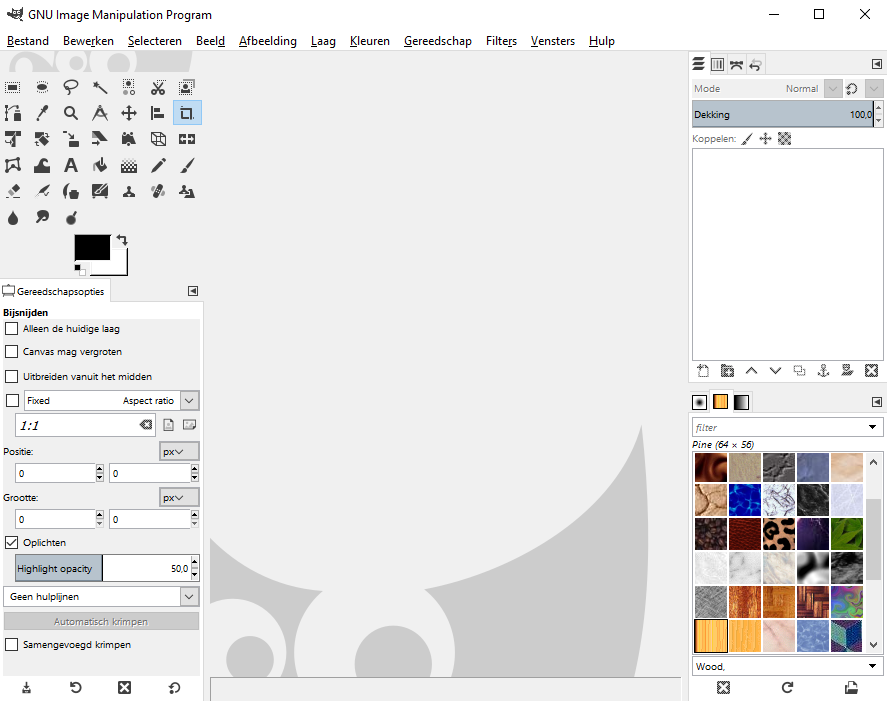
GIMP in enkelvenster modus (klik voor groter)
Verder kun je met GIMP werken met lagen en sjablonen en heb je tientallen filters en scripts tot je beschikking om allerlei effecten te bewerkstelligen. Zo kun je onder andere lichteffecten en schaduwen aanbrengen, afbeeldingen vervormen en bepaalde stijlen toepassen op een foto (kubisme, impressionisme, Van Gogh, olieverf, sepia etc.). Ook kun je uit verschillende randen en lijstjes kiezen en bijvoorbeeld koffievlekken op een foto 'morsen'.
Een schermafdruk (screenshot) maken is mogelijk met GIMP en je kunt plaatjes rechtstreeks importeren vanuit je scanner of digitale camera.
Met GIMP kun je verder zelf logo's, knoppen (buttons) en afbeeldingen maken - voor op je website bijvoorbeeld. De mogelijkheden om te tekenen zijn vrij uitgebreid.
De interface van GIMP is wel even wennen. Doordat GIMP zo uitgebreid is zitten sommige mogelijkheden nogal verstopt. Het is dus even zoeken om alle functies te ontdekken, maar dan heb je ook wat. In GIMP 2.6 en 2.8 is de menustructuur al vereenvoudigd en gebruikersvriendelijker gemaakt. Tegenwoordig heeft GIMP een donker uiterlijk, als je dat lastig leesbaar vindt dan kun je ook voor een licht thema kiezen. Onder Hulp | Welkomstvenster | Personaliseren kun je een licht thema instellen.
GIMP 3.0 biedt de mogelijkheid om niet-destructief met lagen en teksten te werken, zodat je wijzigingen makkelijk ongedaan kunt maken.
Het is aan te raden om ook eens een kijkje te nemen bij de (Nederlandse) cursussen en handleidingen, die onder het kopje Hulp en ondersteuning onderaan de pagina staan, om het volledige potentieel van GIMP te leren benutten.
Tip Als je alleen wat simpele bewerkingen wilt uitvoeren op je foto's dan is GIMP misschien te ingewikkeld en kun je beter een eenvoudiger programma proberen. Kijk hier voor meer fotobewerkers.


Reacties
Rogier
29 Apr 2018 - 17:12
Versie 2.10 is niet voor MacOS
jvdstegen
29 Apr 2018 - 14:19
probleem opgelost, enkele oudere plug-ins werken niet meer met deze versie.
jvdstegen
29 Apr 2018 - 14:13
deze versie geeft alleen maar foutmeldingen, ben weer terug naar de vorige versie
redactie
10 Apr 2018 - 15:51
Ja.
willy maas
9 Apr 2018 - 21:39
is GIMP ook te gebruiken met windows 10?
Henk Leliveld
3 Apr 2018 - 10:00
Ik neem aan dat je ook andere programma's moet leren .....
ook photoshop of welk ander foto/grafisch programma....
djd
23 Mrt 2018 - 15:40
Waardeloos programma, als je Photoshop gewend bent, valt deze vies tegen.
Ann
16 Mrt 2018 - 11:06
Ik heb via uw website GIMP een paar keer gedownload en probeer de Nederlandstalige versie te bekomen, waarvoor ik ook de keuze krijg in een pop-up. Ik woon in Frankrijk en heb de Franse Windows, omdat ik mijn recente computer hier heb gekocht. Is er toch een mogelijkheid om de Nederlandstalige versie te downloaden ? Ik spreek een aardige mond Frans, maar een nieuw programma aanleren, doe ik liever in mijn moedertaal.
Tijs
26 Jan 2018 - 19:49
Je moet onderaan het artikel op de link Download GIMP voor Windows klikken. Je hebt waarschijnlijk op een advertentie geklikt. GIMP is geheel gratis.
H.Otto
26 Jan 2018 - 14:18
Gratis zeggen jullie..? Gimp gratis.. nou dat had je gedacht.. een proefversie bedoel je.. die zijn niet gratis.. jaaaa voor eventjes.. mag je uitproberen voor dat je het KOOPT!
Maar KOPEN is niet GRATIS! Een bedriegelijk aanbod!!! Gratis bedoel ik geen gratis proefversie mee.. Met Gratis bedoel ik een TOTAAL GRATIS TEKENPROGAMMA !!! En dat is gimp niet.. Jammer.
Pagina's
Reageren